Bu yazımda Dynamic Web Projesi oluşturma işlemini gerçekleştireceğiz.Eclipse , Net Beans , Intellij IDEA gibi IDE’lerden herhangi biri ile Java EE projesi oluşturabiliriz.Ben Eclipse üzerinde çalışıyorum.Eclipse IDE for Java EE Developers indirerek kurulumu yapalım. Sol menüden File->New->Other sekmesine tıklayalım.
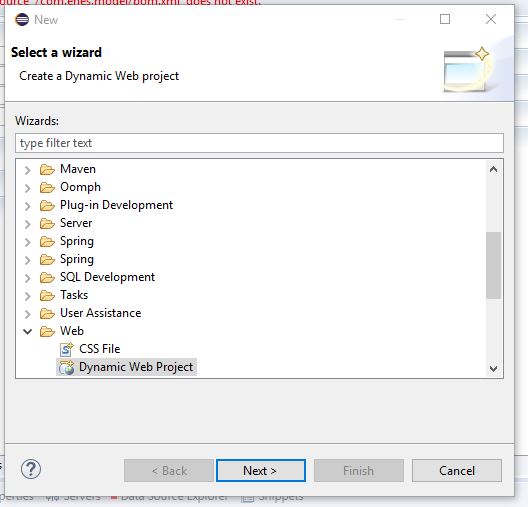
Dynamic Web Project seçelim ve next diyelim.
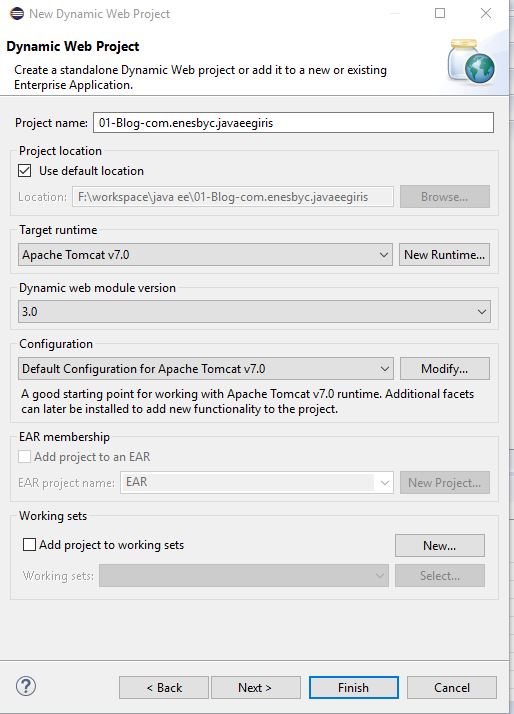
Proje adımızı girelim ve target runtime seçelim.Burda dikkat edilmesi gereken target runtime olayıdır.Projenin çalışmasını sağlayarak olan kısım burasıdır.Ben Apache Tomcat kullanıyorum.Tercihe göre farklı bir target runtime seçilebilir.Apache tomcat kurulumuna bakabilirsiniz.Next’e tıklayalım ve son kısımda Generate web.xml deployment descriptor seçeneğini aktif hale getirelim.Bu bize web.xml dosyamızı oluşturmamızı sağlıyor.
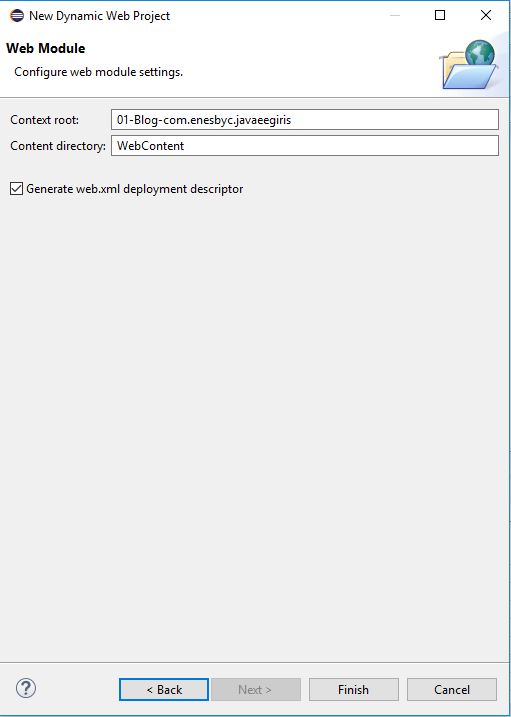
Finish’e tıklayarak projemizi oluşturalım.
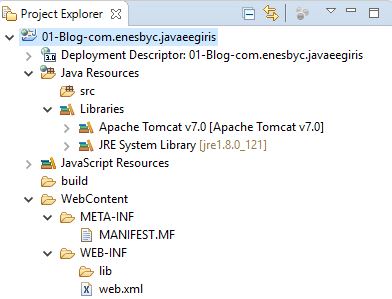
Proje dosyalarımız yukarıdaki şekilde oluşacaktır.
Java Resources içerisinde bizim sınıflarımızı oluşturacağımız kısım olacak.WebContent içerisinde ise bizim ayarlarımızın ve lib dosyalarımızın tutulduğu kısımdır.
Java’nın kullanıcılara ilk dinamik içerik sağladığı sınıfa Servlet adı verilir.Bir adet Servlet oluşturalım ve basit olarak devam edelim.Src içerisinde bir paket oluşturalım ve paketimize sağ tıklayıp New->File->Servlet seçelim.
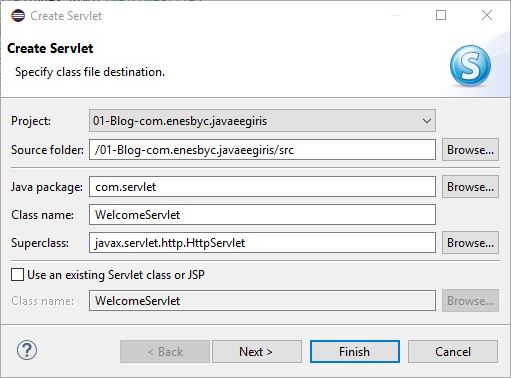
Class name alanına bir isim girip Next’e basıyoruz.
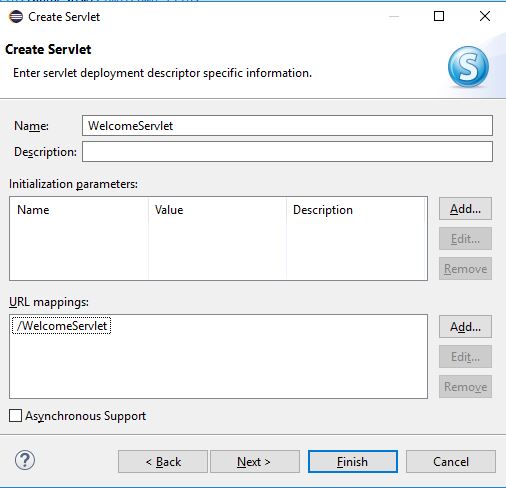
Url mapping kısmında kullanıcının bu servlete nasıl ulaşacağını belirtiyoruz.Default olarak servlet ismi gelmektedir.Farklı bir url mapping ekleyebilir veya düzenleyebiliriz.Örnek verecek olursak sunucu adresinde /WelcomeServlet yazıldığında bizim bu servletimizin çalışacağını belirtiyor.Ardından tekrar Next’e basıyoruz.
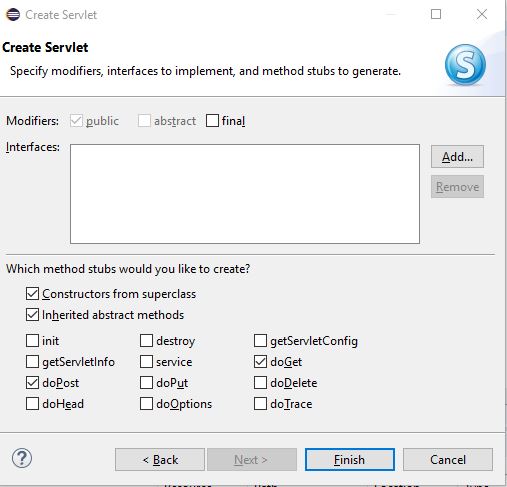
Burada hangi metotları override edeceğimizi seçiyoruz.Servlet’in kullanacağımız metotlarını buradan seçiyoruz ve Next’e tıklıyoruz.Şimdilik herhangi bir değişiklik yapmadan devam edelim.Finish’e basalım.
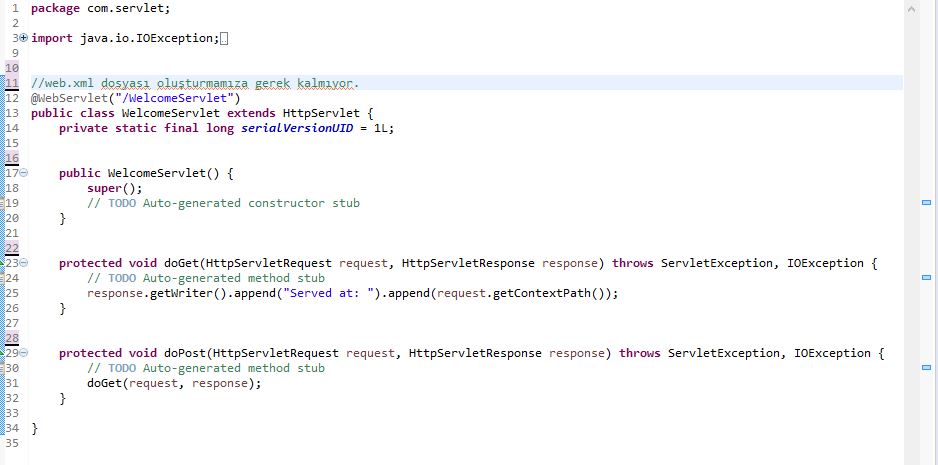
Servlet sınıfımız yukarıdaki gibi oluşacaktır.Normalde oluşturduğumuz servlet sınıfımızı web.xml içerisinde servlet sınıfımızı tanıtmamız gerekirdi.Bundan kurtulmak için @WebServlet anotasyonu ile o sınıfın bir servlet sınıfı olduğunu web.xml dosyasına bildirmiş oluyoruz.
Bu kısımda doGet ve doPost içerisinde ufak değişiklikler yapalım.doGet metodu bizi doPost metoduna yönlendiriyor ve içerisinde basit bir ekrana yazdırma işlemi yapıyoruz.
[code lang=”java”]
protected void doGet(HttpServletRequest request, HttpServletResponse response) throws ServletException, IOException {
doPost(request, response);
}
protected void doPost(HttpServletRequest request, HttpServletResponse response) throws ServletException, IOException {
PrintWriter printWriter=response.getWriter();
printWriter.write("Welcome!");
printWriter.flush();
}
[/code]
Projemize tasarımların görüntüleneceği bir jsp dosyası eklememiz gerekiyor.Projemize sağ tıklayıp File->New->JSP File seçiyoruz.Burada “index.jsp” dosyamızı oluşturuyoruz.Oluşturduğumuz jsp dosyasının içini aşağıdaki gibi düzenliyoruz.
[code lang=”java”]
<%@ page language="java" contentType="text/html; charset=ISO-8859-1" pageEncoding="ISO-8859-1"%>
<!DOCTYPE html PUBLIC "-//W3C//DTD HTML 4.01 Transitional//EN" "http://www.w3.org/TR/html4/loose.dtd">
<html>
<head>
<meta http-equiv="Content-Type" content="text/html; charset=ISO-8859-1">
<title>Insert title here</title>
</head>
<body>
<a href="WelcomeServlet">Merhaba’ya git</a>
</body>
</html>
[/code]
Ardından projemize sağ tıklayıp Run As -> Run on the server tıkladığımızda Tomcat çalışacaktır.Bu kısımda index.jsp dosyasının içeriği gelecektir.Basit bir html kodu ile içerisinde linke yönlendirme yapıyoruz.Merhabaya gite tıklandığında link kısmına /welcomeservlet gelecektir ve bu sayede servletimizin get metotu çalışacaktır.

Proje dosyasına buradan ulaşabilirsiniz.
Proje dosyasına buradan ulaşabilirsiniz.